두 번째 디스플레이를 PC에 연결하면Windows 10은 기본 디스플레이와 동일한 해상도를 자동으로 설정합니다. 두 디스플레이의 크기가 같더라도 문제가되지 않습니다. 그중 하나가 다른 것보다 해상도가 높으면 문제입니다. 두 모니터에 설정된 해상도를 수정하지 않으면 항상 나빠 보일 수 있습니다. 다른 것이 없다면 적어도 하나의 모니터에서 최상의 결과를 얻지 못할 것입니다. Windows 10에서는 여러 모니터에 대해 다른 해상도를 설정할 수 있습니다. 그것이 어떻게 이루어 졌는지 쉽고 명확하지는 않습니다. Windows 10은 제어판 앱에서 배경 화면 및 디스플레이 설정을 제거하고 설정 앱으로 옮겼습니다. 설정 앱은 기본 설정의 단순화 된 버전이지만 여러 모니터에 대해 다른 해상도를 설정하는 방법을 복잡하게합니다. 해야 할 일은 다음과 같습니다.
두 번째 또는 세 번째 모니터를 PC에 연결또는 노트북. 전원을 켜고 데스크탑이 방금 추가 한 새 디스플레이로 확장되거나 미러링 될 때까지 기다리십시오. 디스플레이를 연결 한 후에는 해상도를 수정해야합니다.
설정 앱을 열고 시스템 그룹으로 이동하십시오설정. 디스플레이 탭을 선택하고 Windows 10이 연결된 모든 디스플레이를 감지하고 있는지 확인하십시오. 감지 된 디스플레이 하단에서 '확인'링크를 클릭하십시오. 이것은 어떤 모니터가 어떤 모니터인지 식별하는 데 도움이됩니다.

그런 다음 동일한 탭을 아래로 스크롤하여 '고급 디스플레이 설정'을 클릭하십시오.
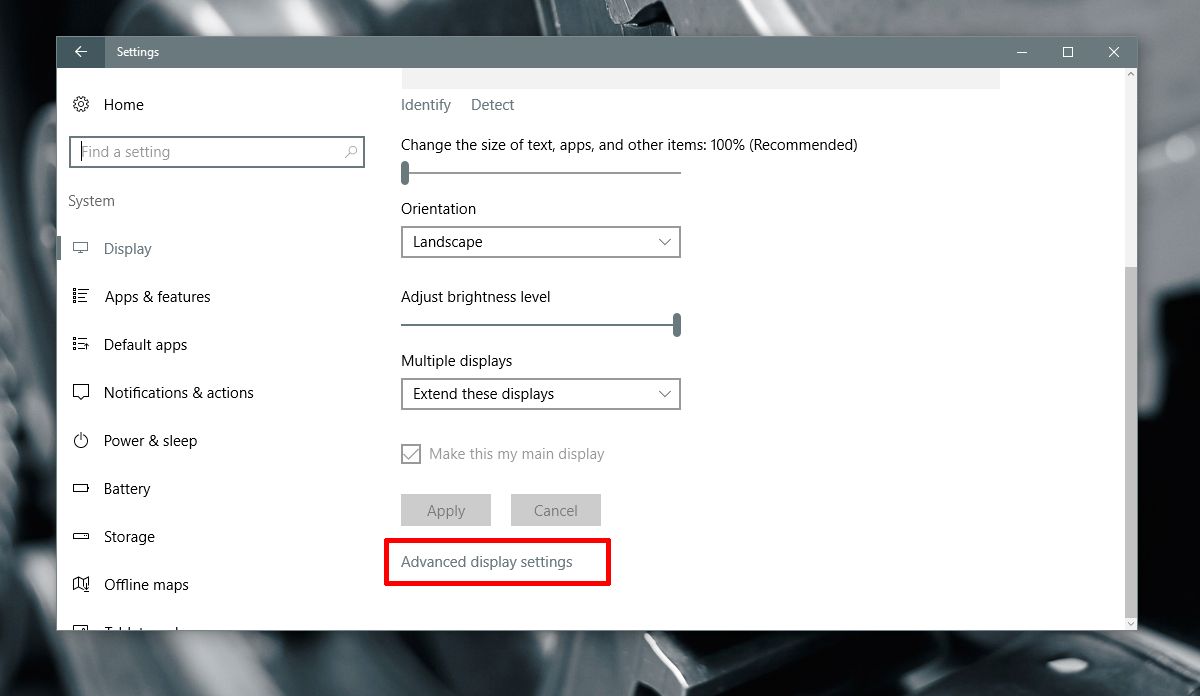
고급 디스플레이 설정 화면에서해상도를 변경하려는 모니터. 첫 번째 단계에서 어떤 모니터가 어떤 것인지 알아야합니다. 건너 뛴 경우이 화면에도 식별 링크가 있습니다. 모니터를 식별하는 데 사용하십시오.
다른 모니터를 선택하십시오에 대한 해상도. 선택한 디스플레이에 따라 드롭 다운의 해상도 옵션이 변경되므로이 단계는 매우 중요합니다. 아래 스크린 샷에서 디스플레이 2가 선택되었습니다.
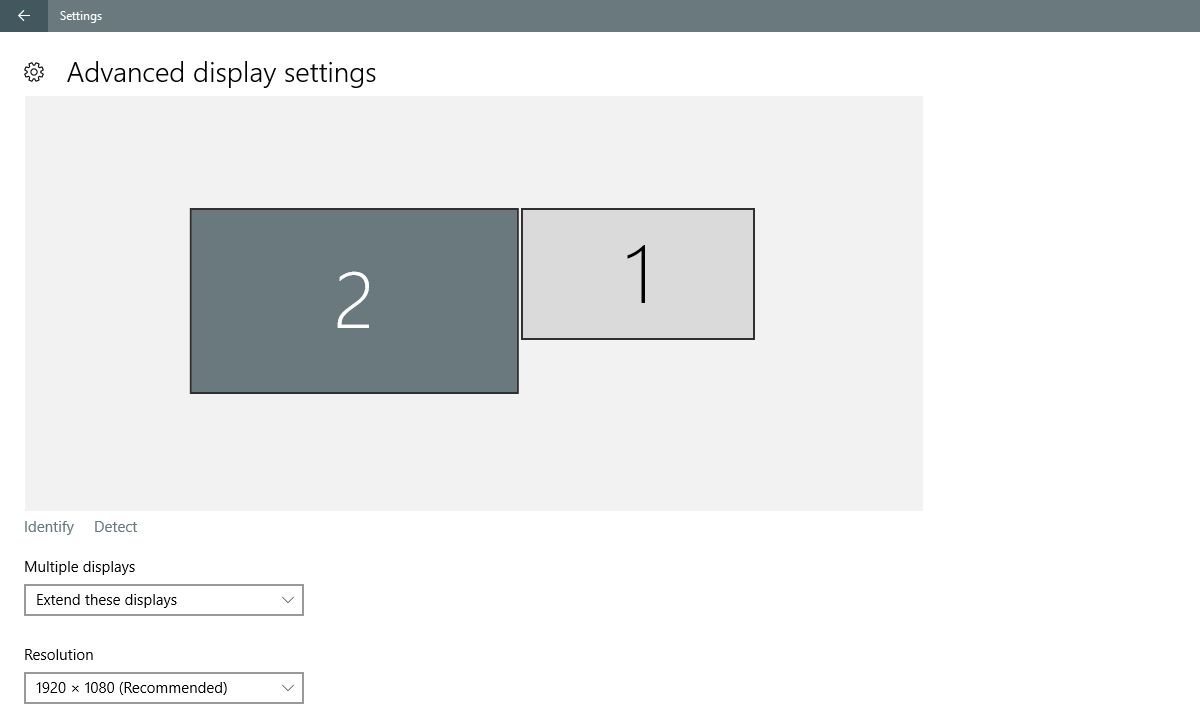
해상도 드롭 다운 메뉴를 열고디스플레이에 권장되는 (또는 더 높은) 해상도. 적용을 클릭하십시오. 변경 사항을 유지하거나 되돌 리라는 메시지가 표시되면‘유지’를 클릭하십시오. 선택한 디스플레이의 해상도가 변경됩니다. 다른 디스플레이의 해상도는 이전과 동일하게 유지됩니다.
이전 버전의 Windows 10에서는 더 쉬웠습니다. 제어판 앱의 트리밍 및 설정 앱의 추가는 Windows에서 복잡하고 간단한 작업을 수행합니다. 즉, 옵션은 여전히 존재하며 여러 모니터에 대해 다른 해상도를 설정하는 데 거의 노력이 필요하지 않습니다. 어디를보아야하는지 알아야합니다.













코멘트